Wie behebe ich den Fehlercode WS-37505-0 auf der PlayStation?
Der Fehlercode WS-37505-0 auf einer PlayStation bedeutet einfach, dass die Netzwerkverbindung zwischen der PS-Konsole und ihren Servern fehlgeschlagen ist. Bei einigen Benutzern ist das Problem bei einem bestimmten Spiel (z. B. Overwatch, Rocket League usw.) aufgetreten, während es bei anderen beim Hochfahren der Konsole oder beim Einloggen ins PSN aufgetreten ist. Das Problem wird normalerweise nach einem Update der Konsolen-Firmware oder einem Spiel-Update gemeldet.
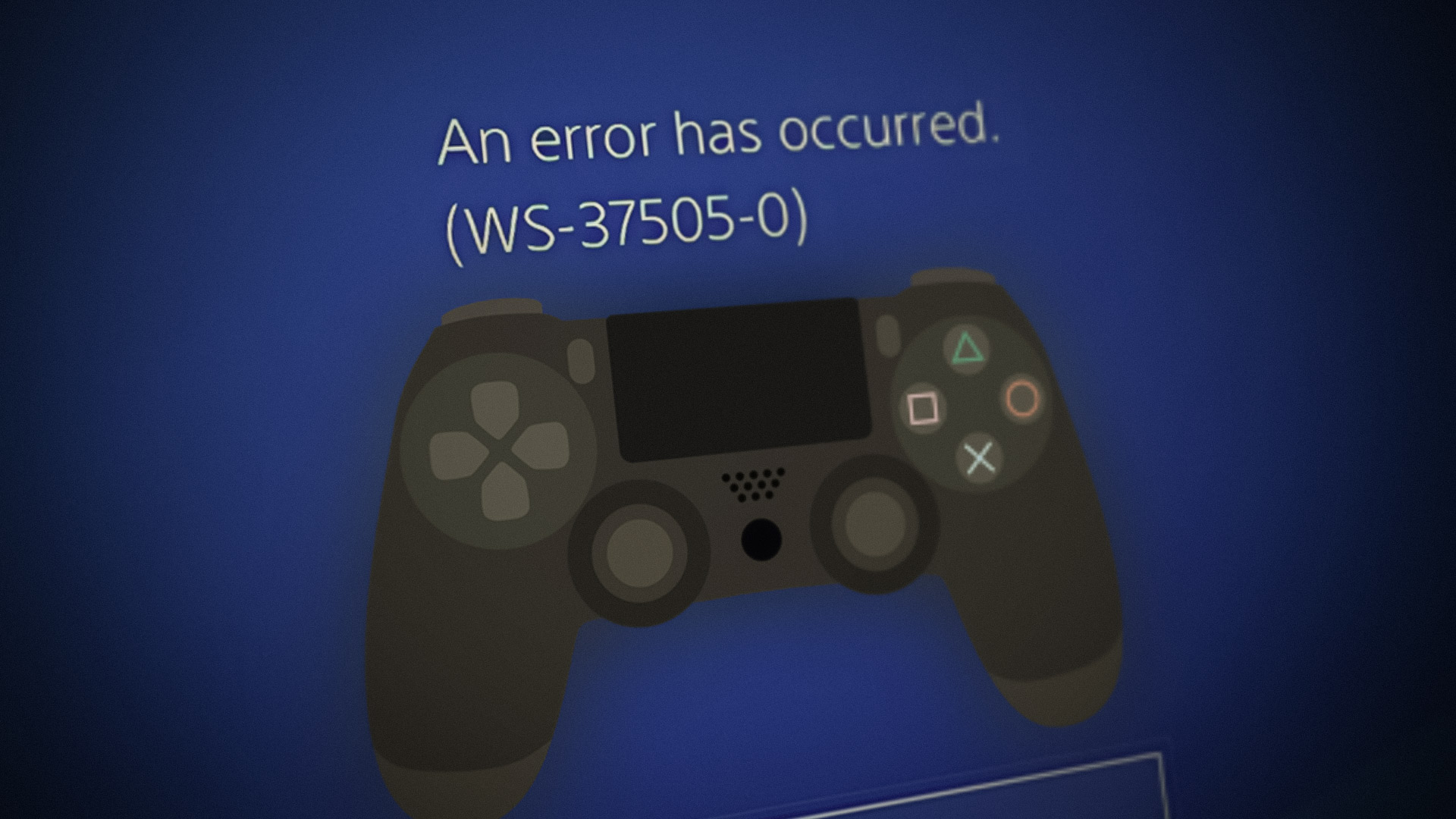 Fehlercode WS-37505-0 bei PlayStation Fix
Fehlercode WS-37505-0 bei PlayStation Fix
Als Hauptgründe für den Fehlercode WS-37505-0 kommen folgende in Betracht:
- Serverseitige Probleme: Der Fehler 37505 wird möglicherweise auf einer PS-Konsole angezeigt, wenn die Sony-Server ausgefallen sind und Verbindungsprobleme auftreten.
- DNS-Serverfehler: Wenn das Netzwerk der PS-Konsole die Webadressen der Sony-Server nicht rechtzeitig übersetzen kann, kann dies zu dem vorliegenden Fehler führen, da die Konsole nicht mit ihren Servern kommunizieren kann.
- ISP-Einschränkungen: Der besprochene Fehler kann auftreten, wenn der ISP den Datenverkehr zwischen der Konsole/den Servern stört und die beschädigten Datenpakete aus diesem Grund möglicherweise nicht auf der Konsole oder den Servern analysiert werden können.
Testen Sie die Internetverbindung der PlayStation
Möglicherweise erhalten Sie den Fehler 37505 auf der PS-Konsole, wenn in den Kommunikationsmodulen der Konsole ein Fehler vorliegt, der dazu führt, dass die Konsole keine erfolgreiche Verbindung zu ihren Servern herstellen kann. Hier kann der vorliegende Fehler möglicherweise durch Testen der Internetverbindung der PlayStation behoben werden. Bevor Sie das versuchen, stellen Sie sicher, dass die PlayStation-Server und Spieleserver (falls das Problem bei einem bestimmten Spiel auftritt) betriebsbereit sind.
- Starten Sie die Konsoleneinstellungen und öffnen Sie Netzwerk.
 Öffnen Sie „Netzwerk“ in den Einstellungen der PS4
Öffnen Sie „Netzwerk“ in den Einstellungen der PS4 - Wählen Sie nun „Internetverbindung testen“ und warten Sie, bis der Test abgeschlossen ist.
 Testen Sie die Internetverbindung in PS4
Testen Sie die Internetverbindung in PS4 - Überprüfen Sie anschließend, ob der besprochene WS-Fehler auf der PlayStation behoben ist.
Wenn dies fehlschlägt und das Problem bei einer WLAN-Verbindung auftritt, prüfen Sie, ob das Problem behoben wird, wenn Sie die PlayStation-Konsole in die Nähe des Routers bringen.
Führen Sie einen Kaltneustart der Konsole und des Routers durch
Eine vorübergehende Kommunikationsstörung zwischen der PS-Konsole und den Sony-Servern kann zum Fehler WS-37505-0 führen, da die Datenpakete auf der Konsole oder ihren Servern möglicherweise nicht richtig analysiert werden. In diesem Fall kann der Fehler WS-375050-0 durch einen Kaltstart der PS-Konsole und des Routers behoben werden.
- Schalten Sie die Konsole und den Router aus.
- Ziehen Sie dann die Netzkabel beider Geräte (dh Konsole und Router) von ihren Quellen ab und entfernen Sie alle Netzwerkkabel vom Router.
 Trennen Sie den Router von der Stromquelle
Trennen Sie den Router von der Stromquelle - Warten Sie nun 5 Minuten und schließen Sie dann das Internetkabel wieder an den Router an.
- Schließen Sie dann das LAN-Kabel, das zur Konsole führt, wieder an (falls eine LAN-Verbindung auf der Konsole verwendet wird).
- Schließen Sie nun das Netzkabel des Routers wieder an und schalten Sie den Router ein.
- Sobald der Router ordnungsgemäß eingeschaltet ist, schalten Sie die PlayStation ein und prüfen Sie, ob der Fehler 37505 behoben ist.
Ändere die DNS-Einstellungen der PlayStation
Wenn die DNS-Server des Netzwerks die Webadressen der Sony-Server nicht rechtzeitig übersetzen können, kann dies zum Fehlercode WS-37505-0 führen. In diesem Szenario kann der Fehler 37505 durch Ändern der DNS-Einstellungen der PlayStation behoben werden.
- Starten Sie die PlayStation-Einstellungen und öffnen Sie das Netzwerk.
 Öffnen Sie „Netzwerk“ in den Einstellungen der PS4
Öffnen Sie „Netzwerk“ in den Einstellungen der PS4 - Wählen Sie nun „Internetverbindung einrichten“ und wählen Sie den Verbindungstyp wie LAN oder Wi-Fi.
 Internetverbindung in PS einrichten
Internetverbindung in PS einrichten - Öffnen Sie dann „Benutzerdefiniert“ und stellen Sie das Feld „IP-Adresse“ auf „Automatisch“ ein.
 Wählen Sie im Fenster „Internetverbindung einrichten“ die Option „Benutzerdefiniert“ und öffnen Sie „Automatisch“.
Wählen Sie im Fenster „Internetverbindung einrichten“ die Option „Benutzerdefiniert“ und öffnen Sie „Automatisch“. - Wählen Sie nun „Nicht angeben“ für das Feld „DHCP-Hostname“ und wählen Sie „Manuell“ für DNS.
 Stellen Sie den DHCP-Hostnamen auf „Nicht angeben“ und die DNS-Einstellungen auf „Manuell“ in PS4 ein
Stellen Sie den DHCP-Hostnamen auf „Nicht angeben“ und die DNS-Einstellungen auf „Manuell“ in PS4 ein - Legen Sie dann die folgenden DNS-Werte entsprechend Ihrer Wahl fest: Google DNS Primärer DNS: 8.8.8.8 Sekundärer DNS: 8.8.4.4 Cloudflare Primärer DNS: 1.1.1.1 Sekundärer DNS: 1.0.0.1
 Legen Sie den primären und sekundären DNS auf der PS4 fest
Legen Sie den primären und sekundären DNS auf der PS4 fest - Stellen Sie nun die MTU-Einstellungen auf „Automatisch“ und den Proxyserver auf „Nicht verwenden“ ein.
 Stellen Sie die MTU-Einstellungen auf „Automatisch“ und den Proxyserver auf „Nicht verwenden“ in PS4 ein
Stellen Sie die MTU-Einstellungen auf „Automatisch“ und den Proxyserver auf „Nicht verwenden“ in PS4 ein - Wählen Sie dann „Internetverbindung testen“ und prüfen Sie nach Abschluss des Tests, ob der Fehler 37505 behoben ist.
 Testen Sie die Internetverbindungen in den PS4-Einstellungen
Testen Sie die Internetverbindungen in den PS4-Einstellungen
Versuchen Sie es mit einem anderen Netzwerk oder Netzwerktyp
Eine PlayStation zeigt möglicherweise den Fehlercode 37505-0 an, wenn der ISP den Datenverkehr zwischen der Konsole und ihren Servern behindert, wodurch die Datenpakete auf der Konsole oder ihrem Server nicht ordnungsgemäß analysiert werden können. In diesem Zusammenhang kann der besprochene Fehler möglicherweise durch den Versuch eines anderen Netzwerks oder Netzwerktyps behoben werden.
- Überprüfen Sie nach Möglichkeit, ob das Verbinden der PS-Konsole über eine LAN-Verbindung (wenn das Problem über WLAN auftritt) den Fehler behebt.
- Wenn das nicht funktioniert hat und das Problem im LAN auftritt, trennen Sie die LAN-Verbindung und verbinden Sie die Konsole über WLAN.
- Schließen Sie nun das LAN-Kabel wieder an und prüfen Sie, ob der Fehler 37505 behoben ist.
- Wenn nicht, trennen Sie die PlayStation vom aktuellen Netzwerk und verbinden Sie sie mit einem anderen Netzwerk (z. B. dem Hotspot eines Mobiltelefons).
 Aktivieren Sie den Hotspot Ihres Telefons
Aktivieren Sie den Hotspot Ihres Telefons - Führen Sie nun die Aktion durch, die den Fehler verursacht hat, und hoffentlich ist der Fehler 37505 auf der Konsole behoben.

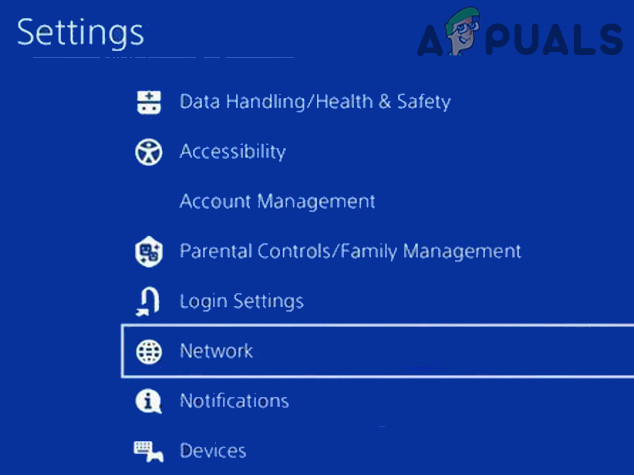 Öffnen Sie „Netzwerk“ in den Einstellungen der PS4
Öffnen Sie „Netzwerk“ in den Einstellungen der PS4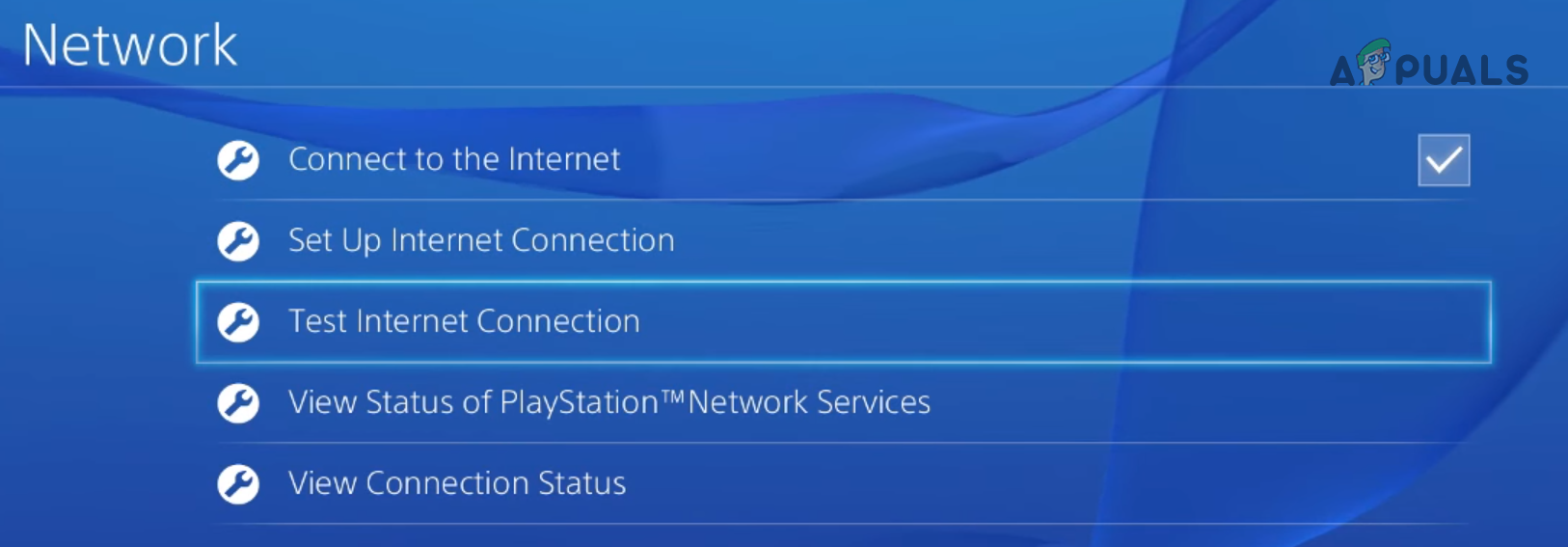 Testen Sie die Internetverbindung in PS4
Testen Sie die Internetverbindung in PS4 Trennen Sie den Router von der Stromquelle
Trennen Sie den Router von der Stromquelle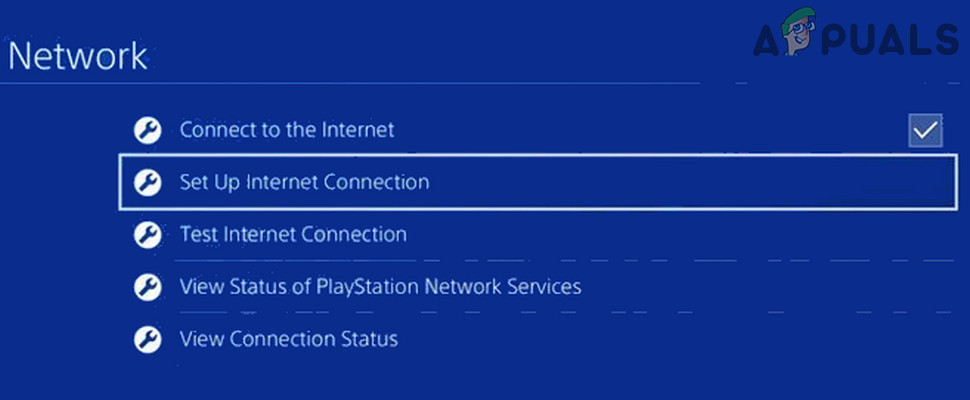 Internetverbindung in PS einrichten
Internetverbindung in PS einrichten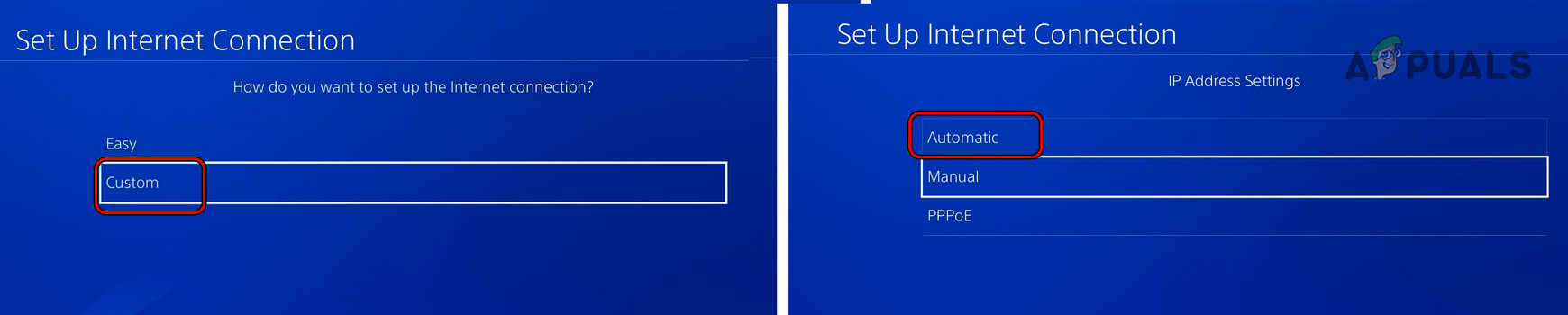 Wählen Sie im Fenster „Internetverbindung einrichten“ die Option „Benutzerdefiniert“ und öffnen Sie „Automatisch“.
Wählen Sie im Fenster „Internetverbindung einrichten“ die Option „Benutzerdefiniert“ und öffnen Sie „Automatisch“.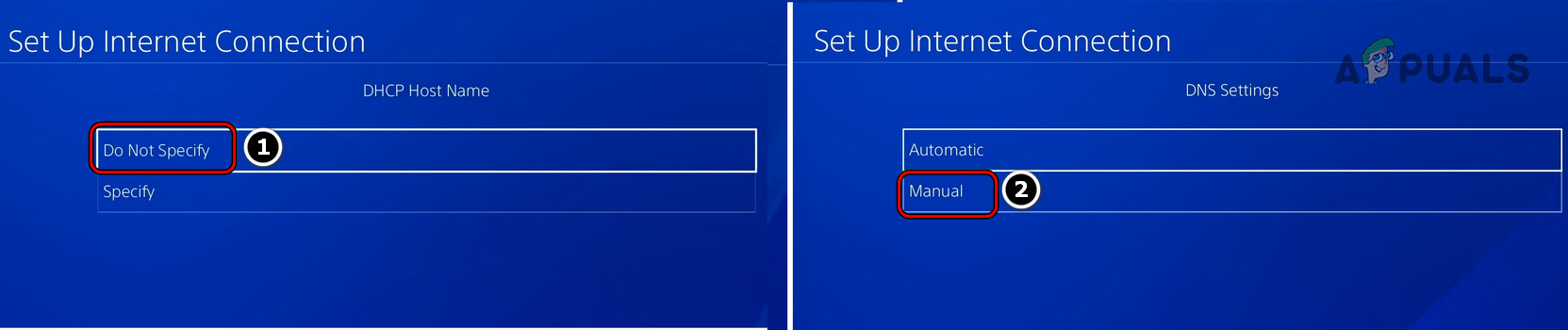 Stellen Sie den DHCP-Hostnamen auf „Nicht angeben“ und die DNS-Einstellungen auf „Manuell“ in PS4 ein
Stellen Sie den DHCP-Hostnamen auf „Nicht angeben“ und die DNS-Einstellungen auf „Manuell“ in PS4 ein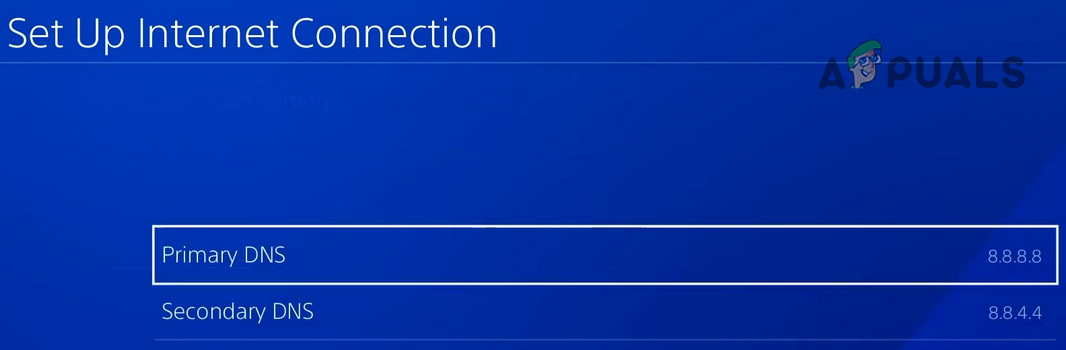 Legen Sie den primären und sekundären DNS auf der PS4 fest
Legen Sie den primären und sekundären DNS auf der PS4 fest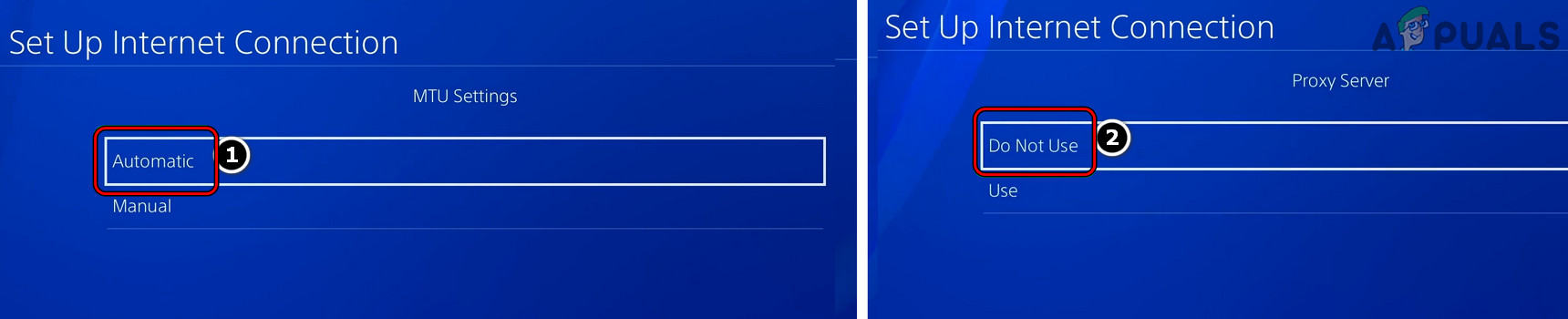 Stellen Sie die MTU-Einstellungen auf „Automatisch“ und den Proxyserver auf „Nicht verwenden“ in PS4 ein
Stellen Sie die MTU-Einstellungen auf „Automatisch“ und den Proxyserver auf „Nicht verwenden“ in PS4 ein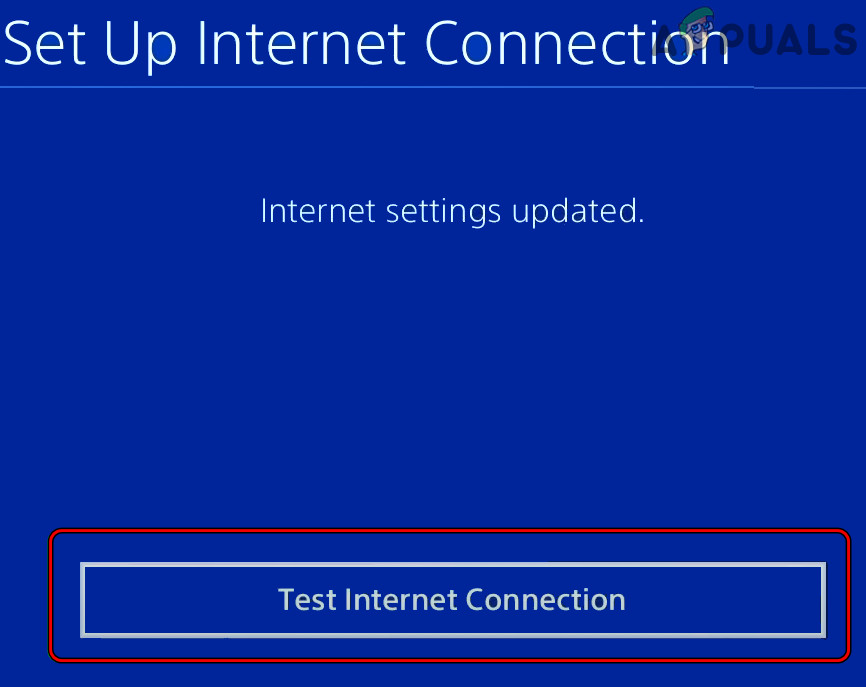 Testen Sie die Internetverbindungen in den PS4-Einstellungen
Testen Sie die Internetverbindungen in den PS4-Einstellungen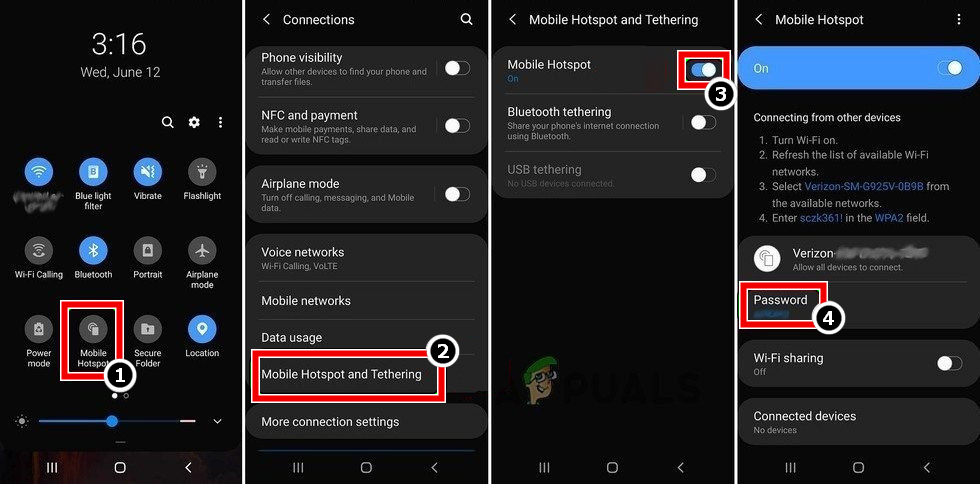 Aktivieren Sie den Hotspot Ihres Telefons
Aktivieren Sie den Hotspot Ihres Telefons
![So installieren und streamen Sie Paramount Plus auf PS4 [Easy Steps]](https://okidk.de/wp-content/uploads/2023/12/image_2023-12-11_065517624-768x401.png)



